这篇文章给大家分享的是有关vscode怎么使用svn的内容。小编觉得挺实用的,因此分享给大家做个参考。一起跟随小编过来看看吧。
vscode如何使用svn?
1、打开VS CODE,若要使用SVN需要下载相应的插件。
点击左侧的扩展商店,搜索扩展,输入SVN,安装第一个搜索结果-SVN插件。
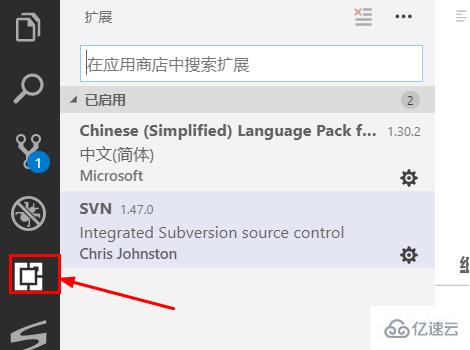
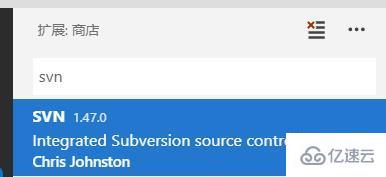
2、安装之后,需要对SVN插件进行配置,配置本地SVN的命令行执行文件地址。点击左下角齿轮,选择“设置Settings”。
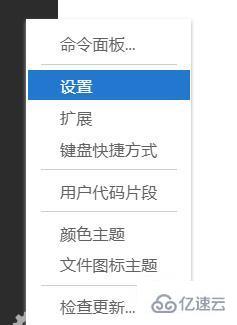
3、在弹出的窗口上方输入“SVN”,点击任意的
在右侧键入SVN bin文件的地址,如图所示。设置完毕后重启VS CODE。

按ctrl+shift+p,在弹出的命令行键入“svn”,点击svn checkout,键入SVN资源库地址
感谢各位的阅读!关于vscode怎么使用svn就分享到这里了,希望以上内容可以对大家有一定的帮助,让大家可以学到更多知识。如果觉得文章不错,可以把它分享出去让更多的人看到吧!
亿速云「云服务器」,即开即用、新一代英特尔至强铂金CPU、三副本存储NVMe SSD云盘,价格低至29元/月。点击查看>>
免责声明:本站发布的内容(图片、视频和文字)以原创、转载和分享为主,文章观点不代表本网站立场,如果涉及侵权请联系站长邮箱:is@yisu.com进行举报,并提供相关证据,一经查实,将立刻删除涉嫌侵权内容。